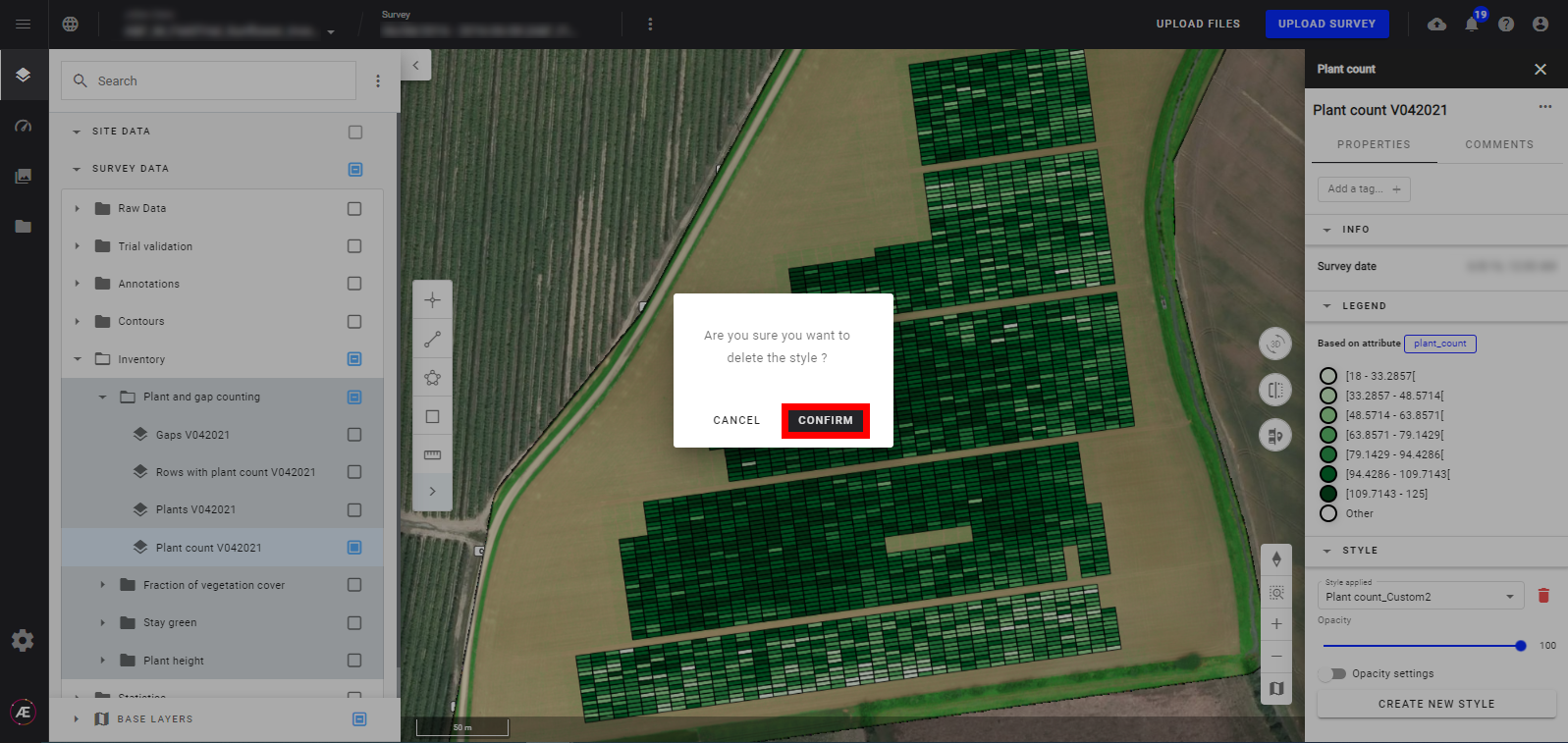Styles des Calques Vectoriels
1. Description
Le style de calque vectoriel dans Aether permet d'attribuer une symbologie aux vecteurs en fonction des valeurs des attributs qui leur sont associés.
Il existe deux styles vectoriels différents:
System styles (les styles du système): C'est le style prédéfini qui sera appliqué à un attribut de calquee vectorielle par défaut après un traitement analytique ou un téléchargement avec une catégorie spécifique.
Custom styles (les styles personnalisés): Aether permet de créer vos propres styles vectoriels personnalisés pour les attributs numériques.
Pour illustrer ces styles, prenons l'exemple d'un jeu de données agricoles.
2. System Styles (ou Styles du Système)
L'analyse "Plant Count" fournit un calque vectoriel avec différents attributs, tels que le nombre de plantes et l'émergence par parcelle de ces derniers. Par défaut, chaque attribut a un style propre avec 5 catégories.
Le style du système qui est appliqué dépend de l'analyse lancée.
En cliquant sur le nom du calque, vous ouvrirez le panneau d'information sur le côté droit de l'écran, qui permet la lecture de l'échelle et la sélection des attributs.
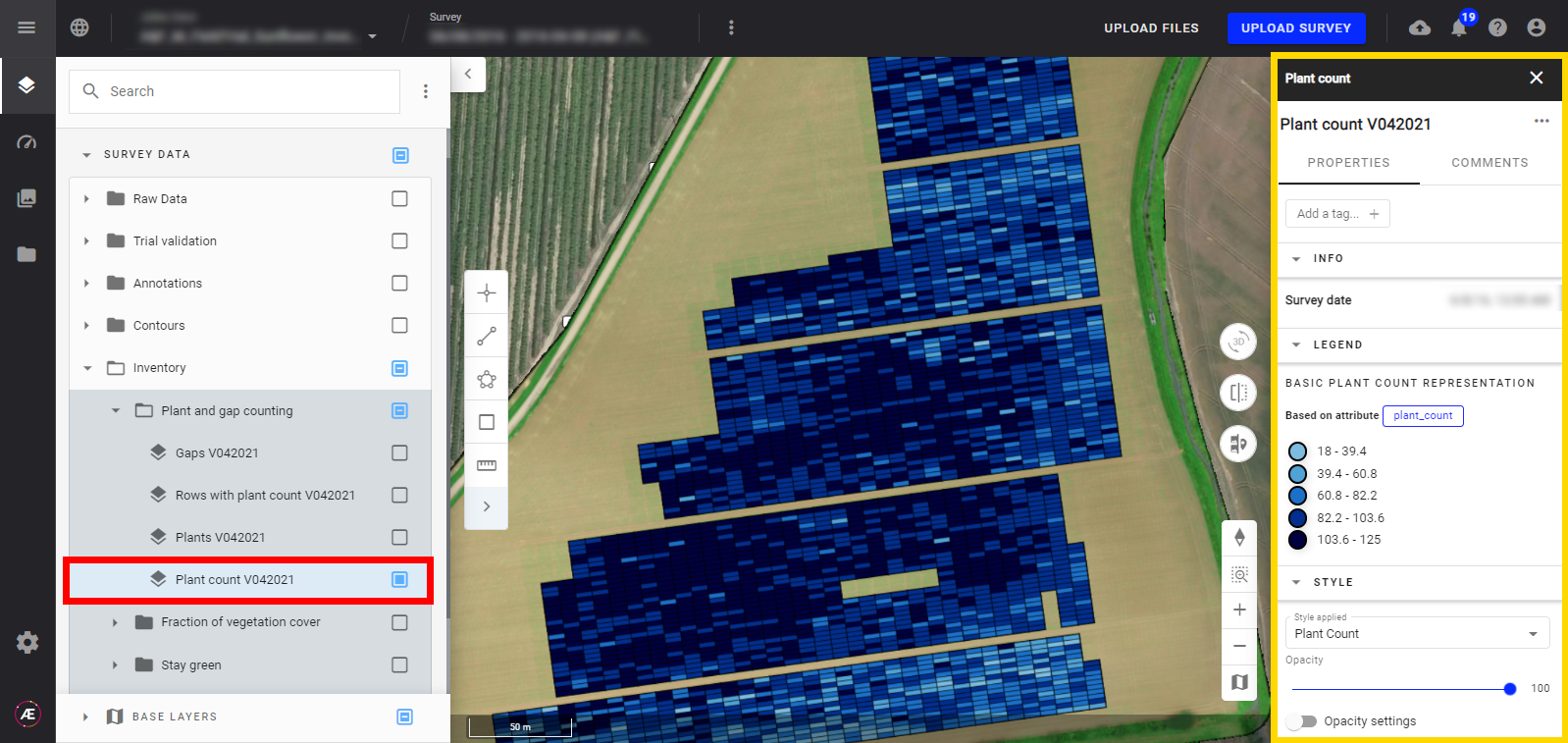
- Changez les attributs disponibles dans le menu déroulant pour mettre à jour la visualisation du calque.
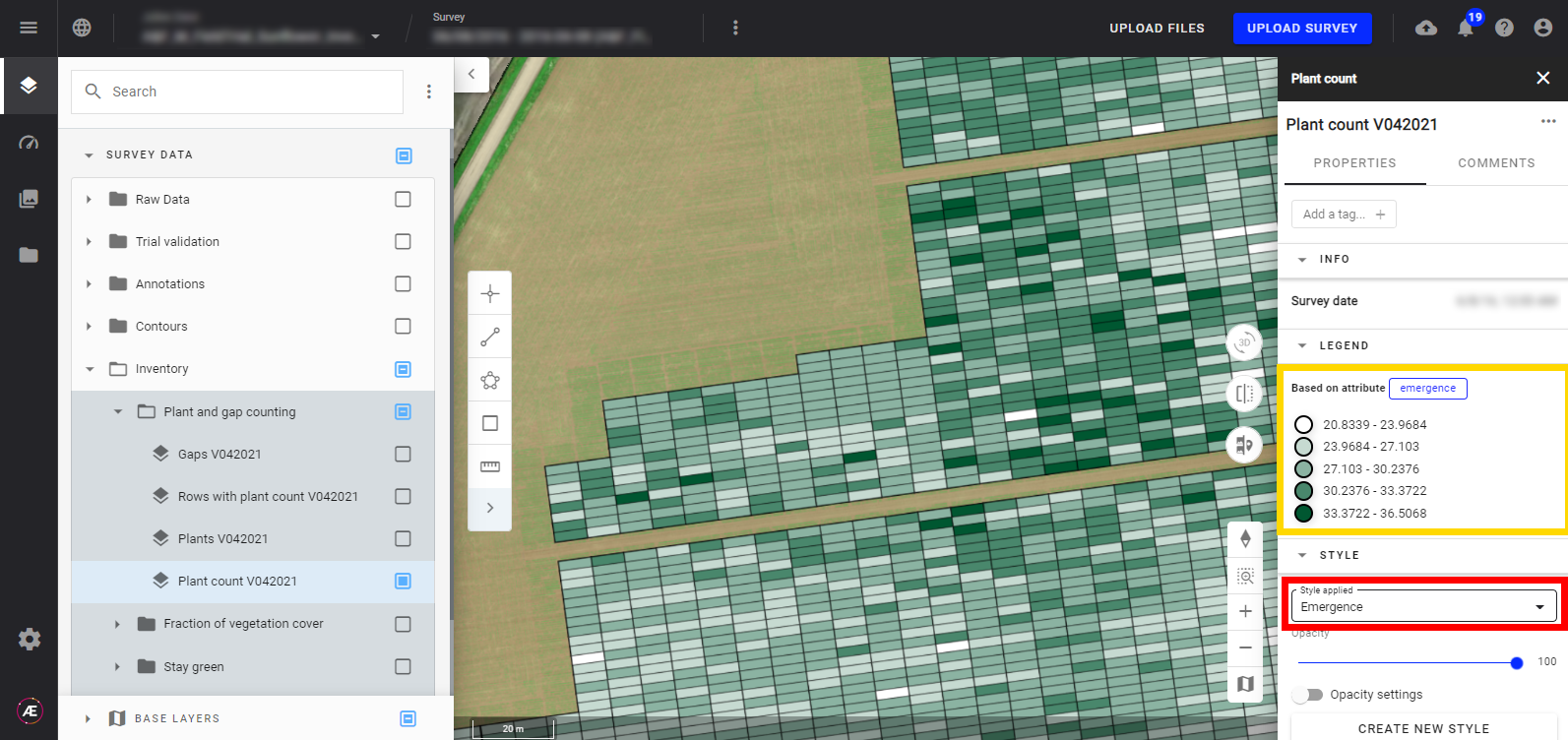
- En cliquant sur un seul polygone de la carte, vous pouvez afficher les valeurs des attributs correspondants dans la section INFO du panneau de droite.
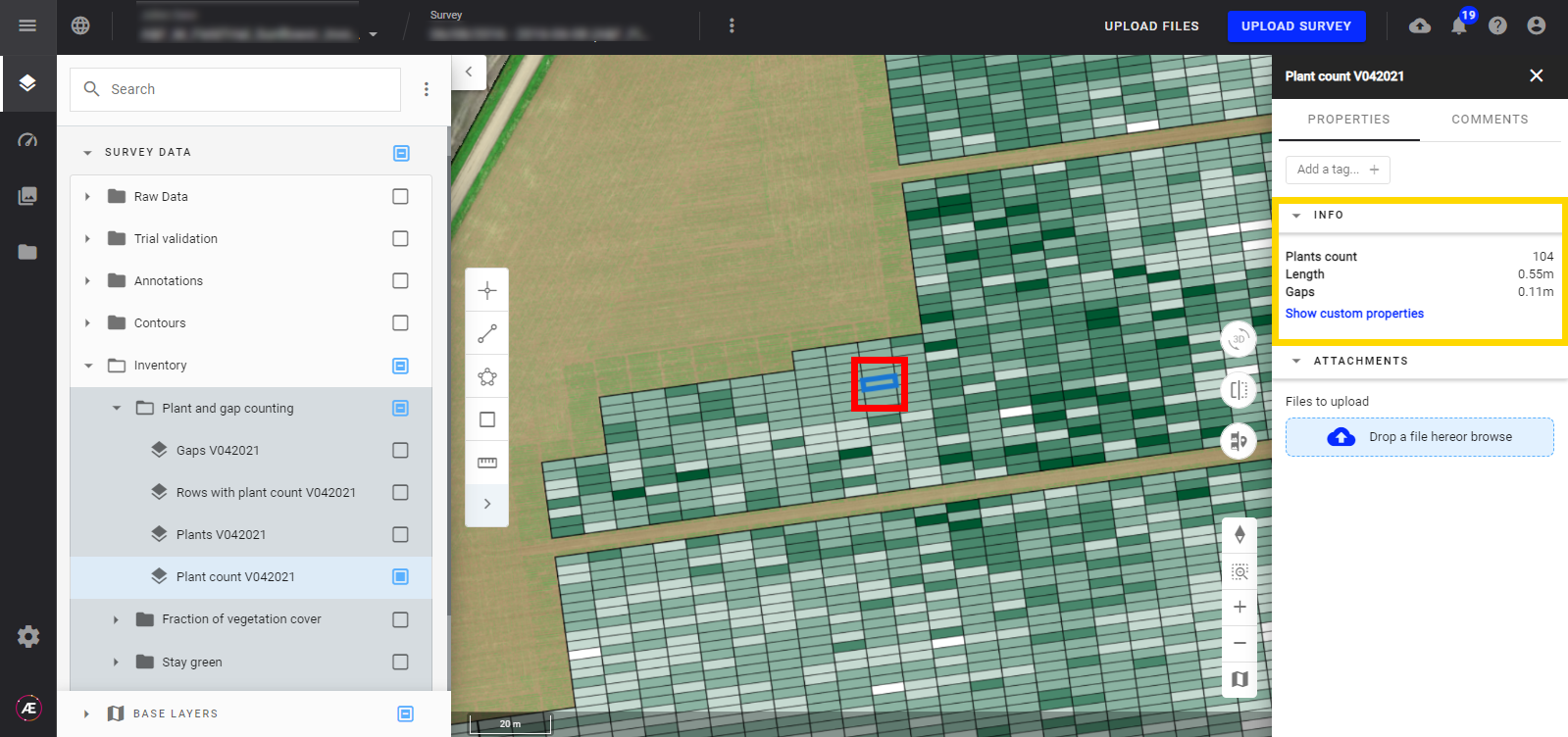
3. Custom Styles (ou Styles Personnalisés)
Vous pouvez créer un style personnalisé pour tout attribut numérique de votre vecteur. En particulier, vous pourrez personnaliser le dégradé de couleurs, le nombre d'intervalles et la valeur de chaque intervalle.
3.1 Créer un style personnalisé
Vous pouvez créer et enregistrer un style personnalisé si:
Vous disposez d'un rôle de Domain Manager.
Vous disposez d'un rôle de Manager Company.
Vous disposez d'un rôle de User Company.
En tant que Contributor d'une Company, vous pouvez créer et afficher un style personnalisé mais vous ne pouvez pas l'enregistrer.
3.2 Création étape par étape
Si nous revenons à notre exemple précédent, vous pouvez créer un style personnalisé en suivant les étapes suivantes.
Étape 1 - Ouvrez le panneau d'information du calque qui vous intéresse. Dans ce cas, "Plant Count", qui contient les microparcelles vectorisées avec plusieurs attributs. Cliquez sur "CREATE NEW STYLE".
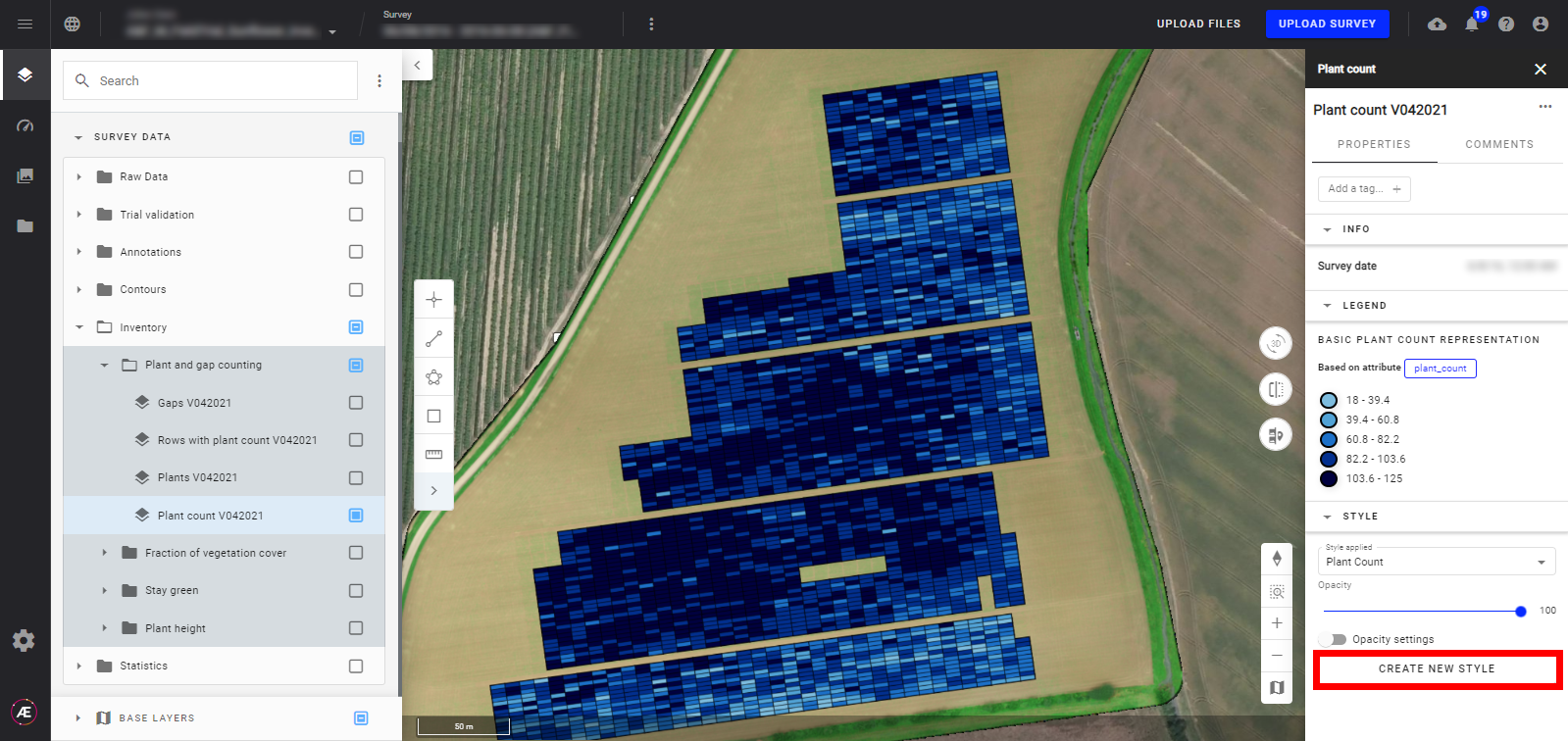
Étape 2 - Tapez un nom pour votre nouveau style.
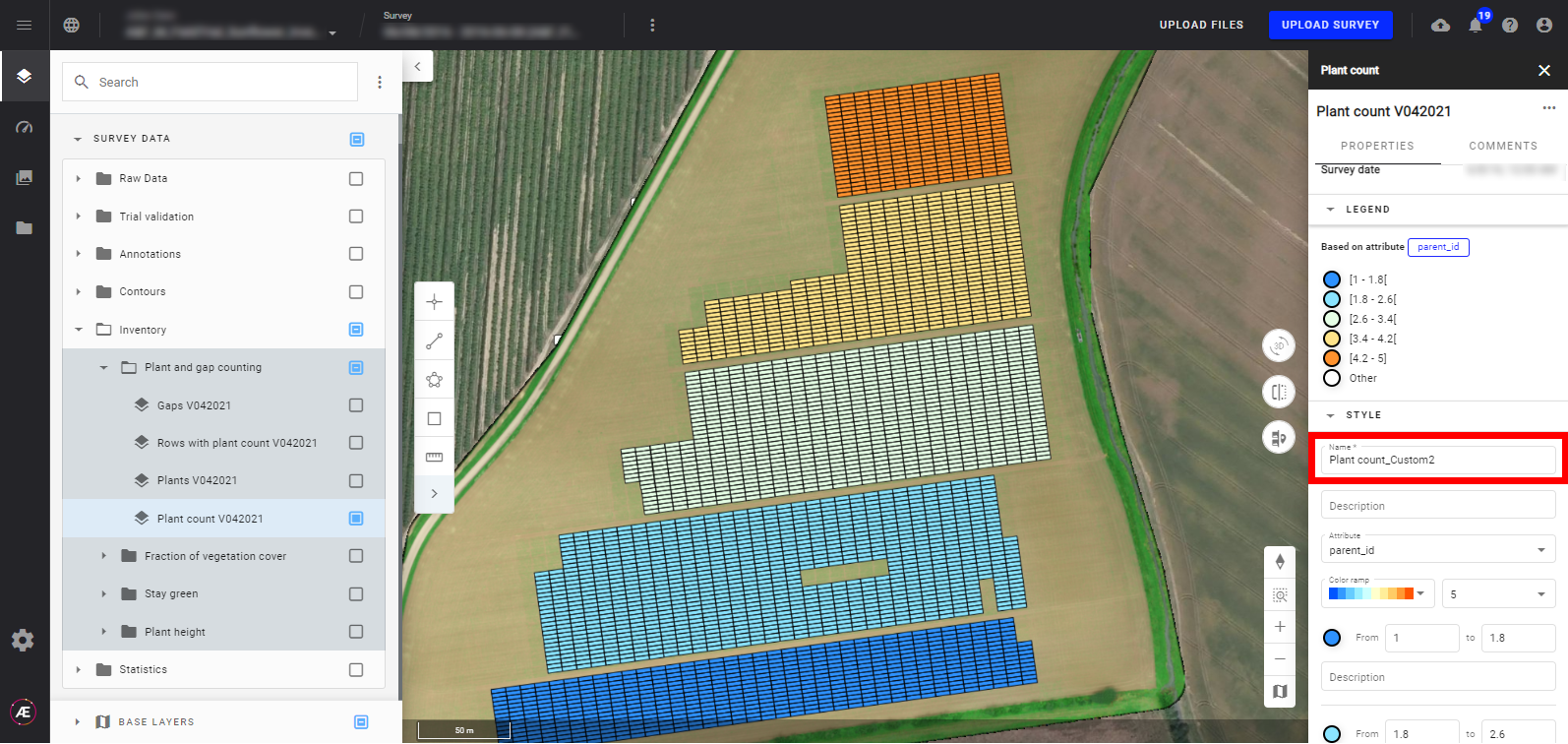
Étape 3 - Choisissez l'attribut dans la liste déroulante. Elle affiche les attributs disponibles attachés à votre vecteur.
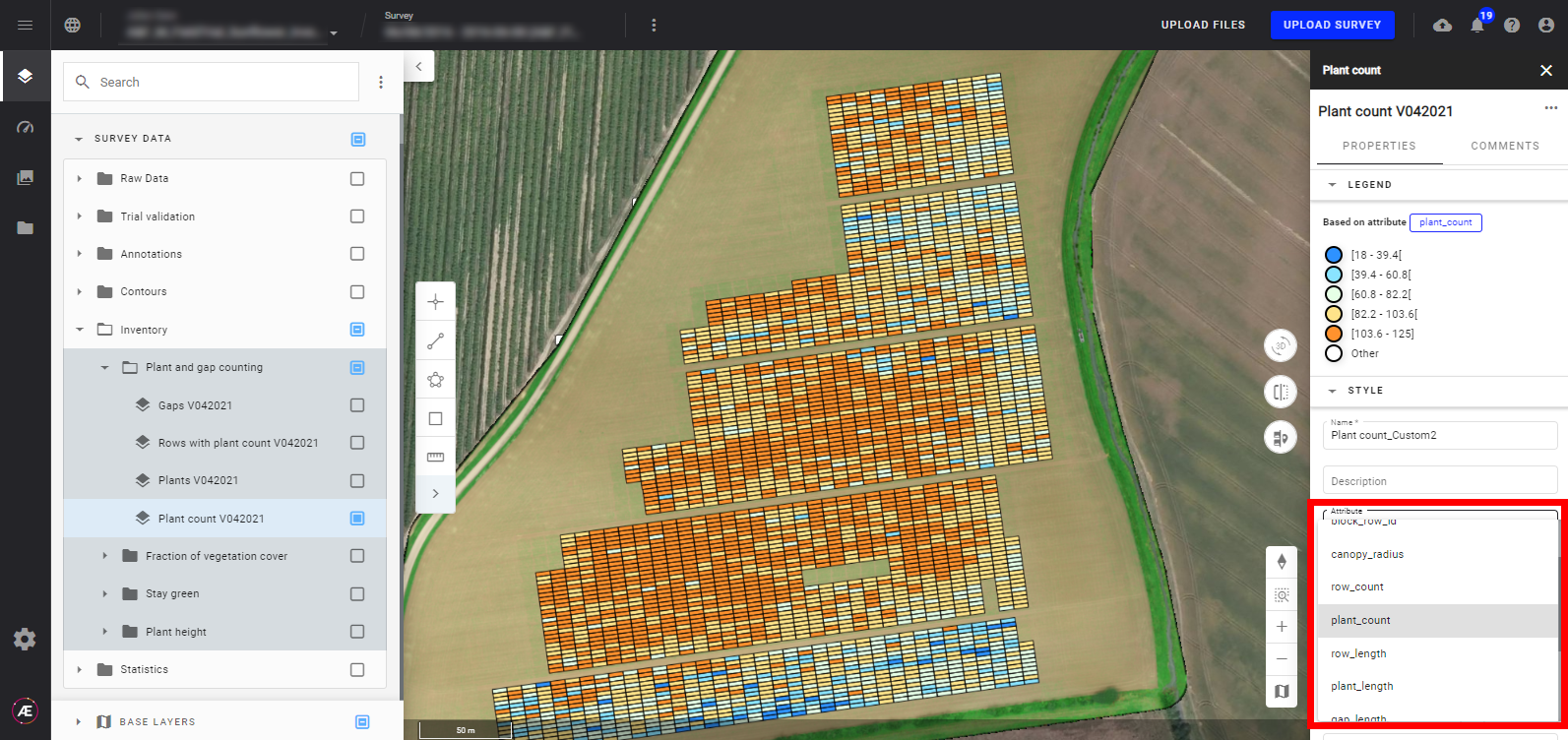
Étape 4 - Choisissez votre dégradé de couleurs et le nombre de classes (intervalles) que vous souhaitez créer.
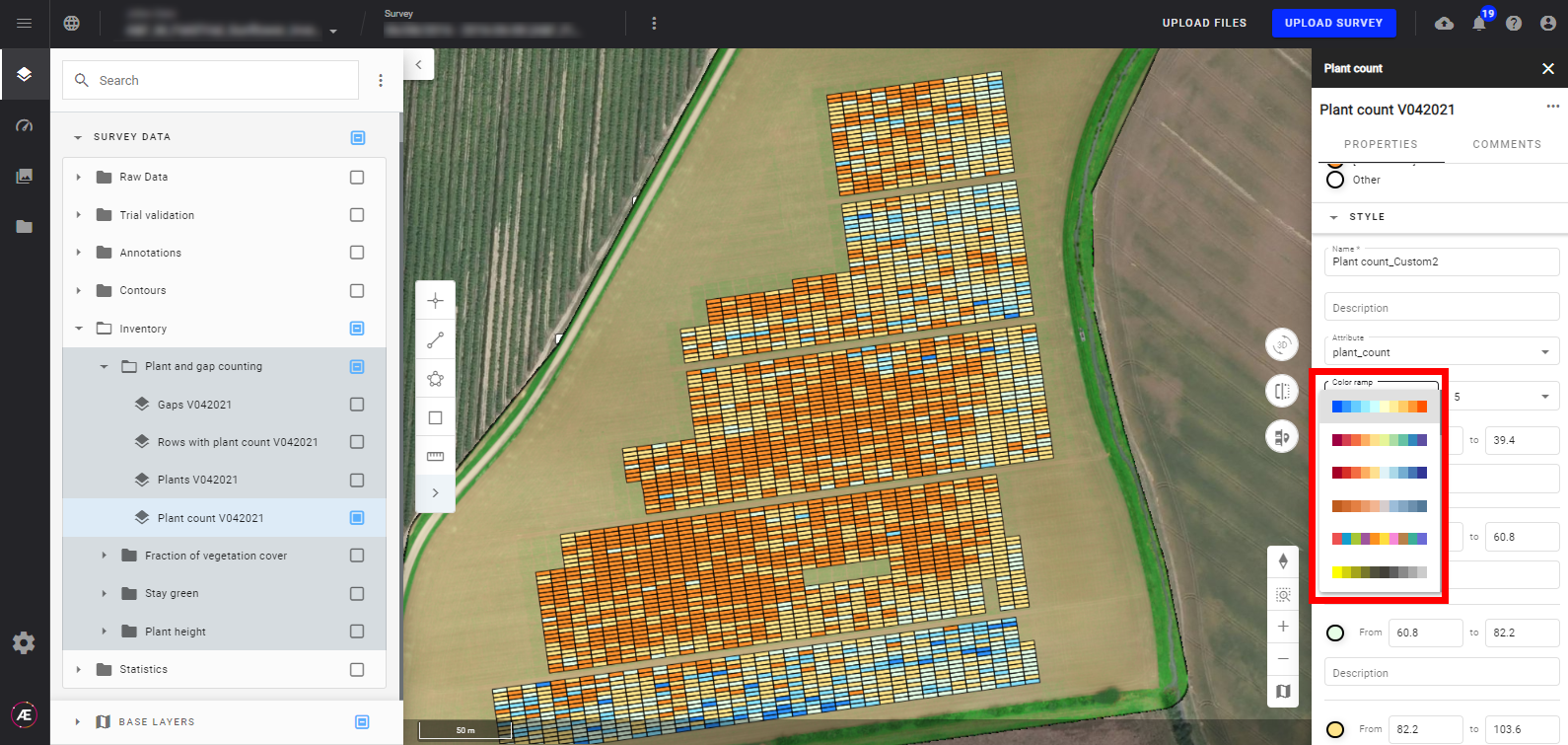
Par défaut, 5 classes avec des valeurs également réparties seront proposées, mais vous pouvez définir entre 1 et 10 classes. Vous pouvez modifier les valeurs de chaque intervalle mais elles doivent être consécutives.
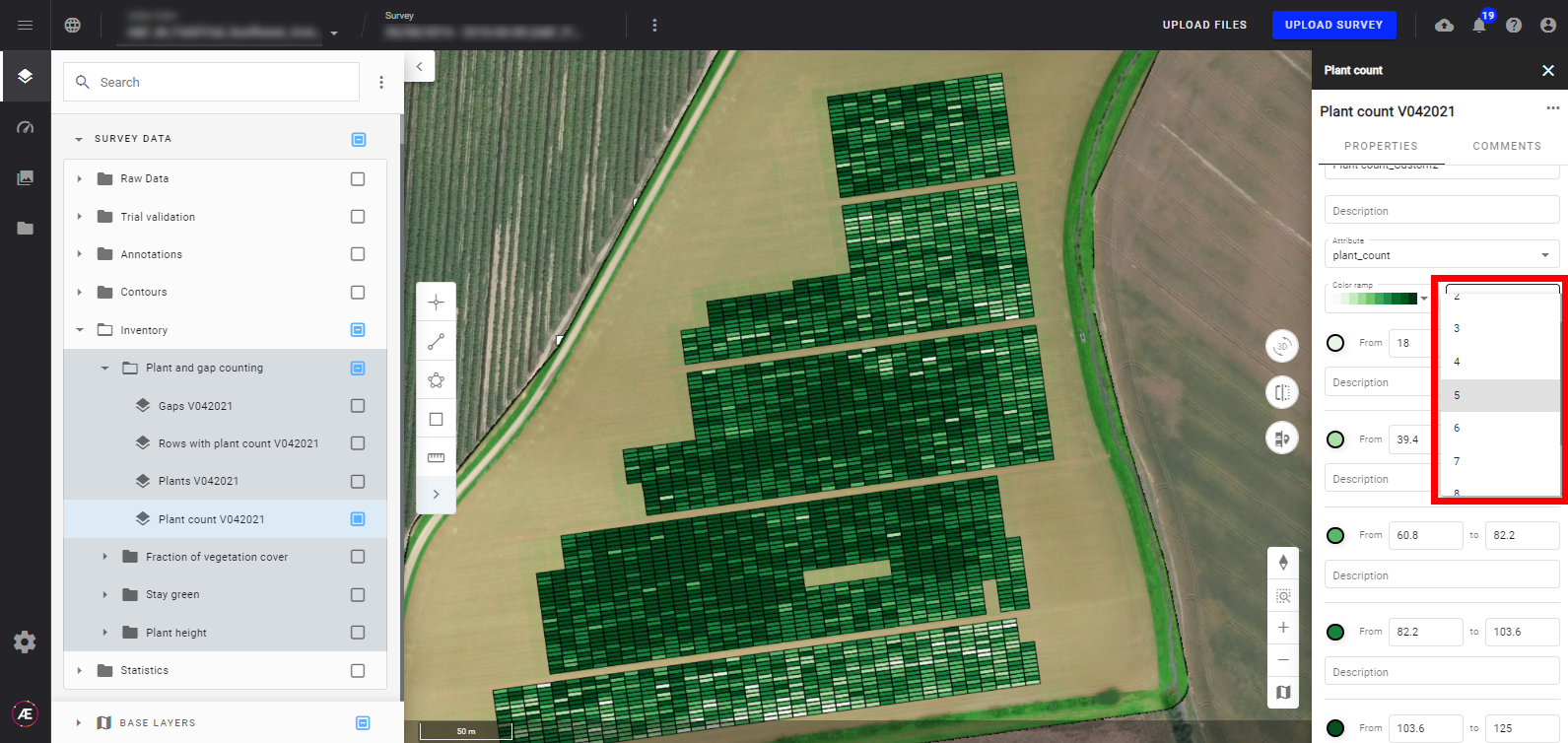
Important: Lorsque vous modifiez les valeurs de vos intervalles, veillez à saisir des valeurs consécutives. Si ce n'est pas le cas, un message d'avertissement s'affichera et vous ne pourrez pas créer votre style personalisé.
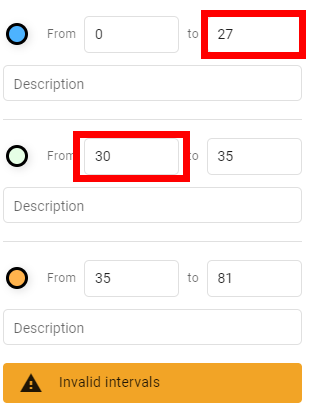
Vous pouvez également ajouter une description à chaque classe.
Étape 5 - Sauvegardez votre nouveau style en cliquant sur "SAVE".
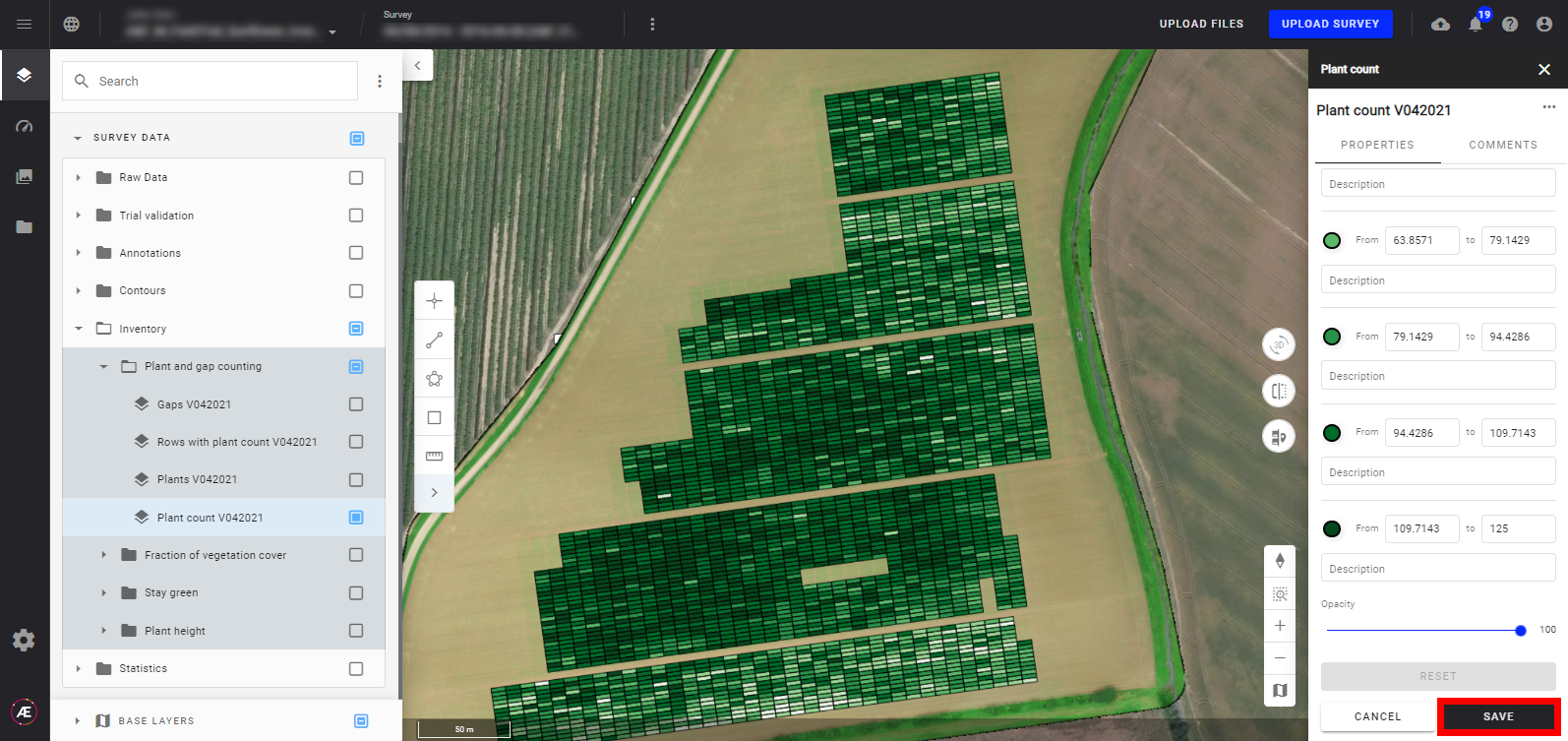
- Une fois votre nouveau style créé, vous serez en mesure de le visualiser. Une étiquette "Other" sera ajoutée à la légende pour catégoriser les valeurs en dehors des classes.
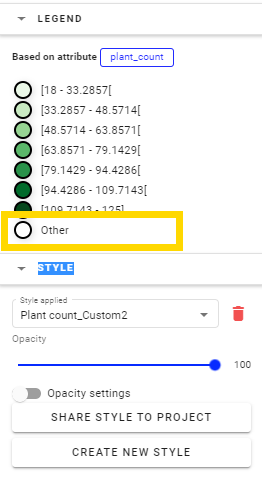
- Vous avez également la possibilité de modifier l'opacité d'un style personnalisé qui sera enregistré automatiquement.
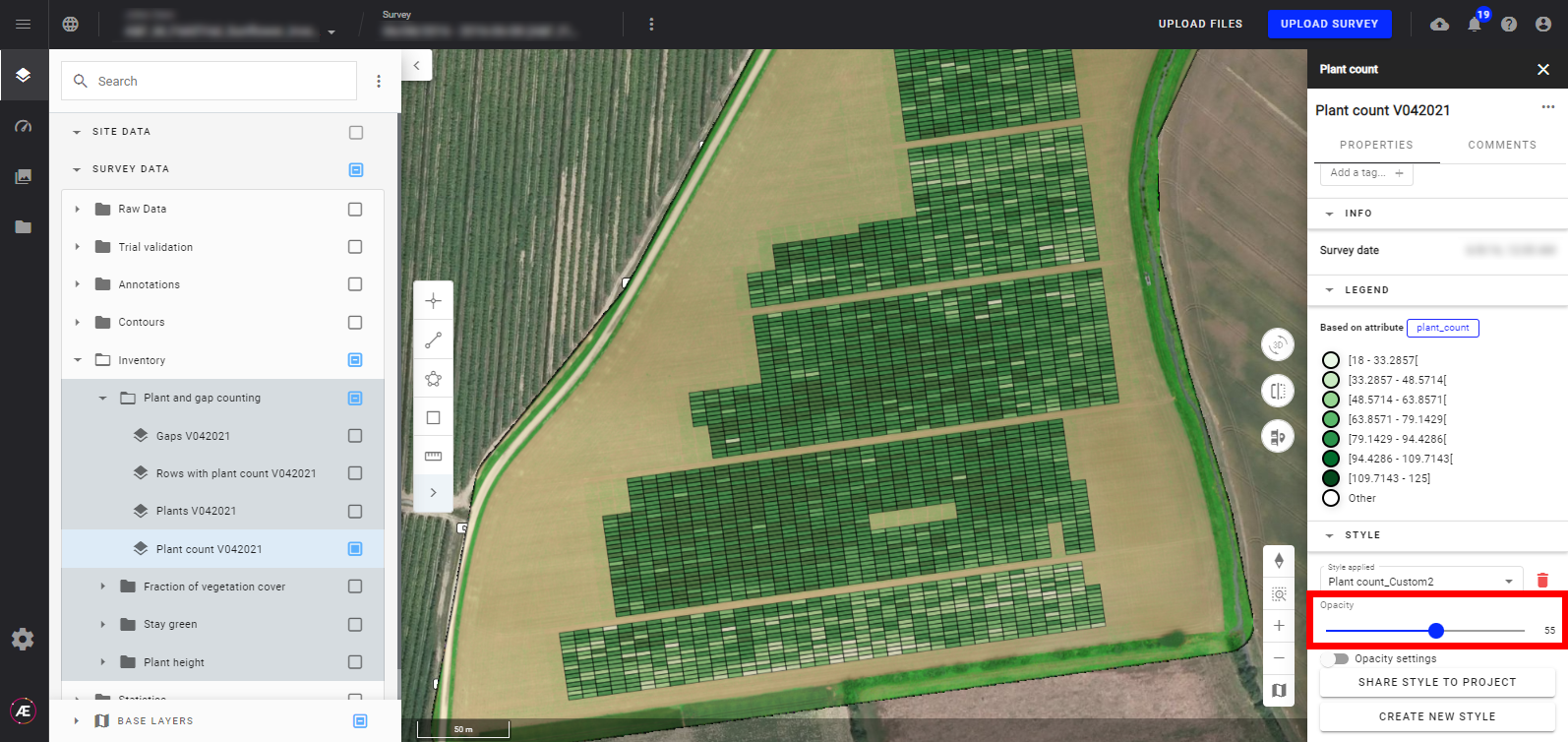
3.3 Afficher les étiquettes sur les calques vecteur
Étape 1 - Ouvrez le panneau d'info du calque et cliquez sur "CREATE A NEW STYLE".
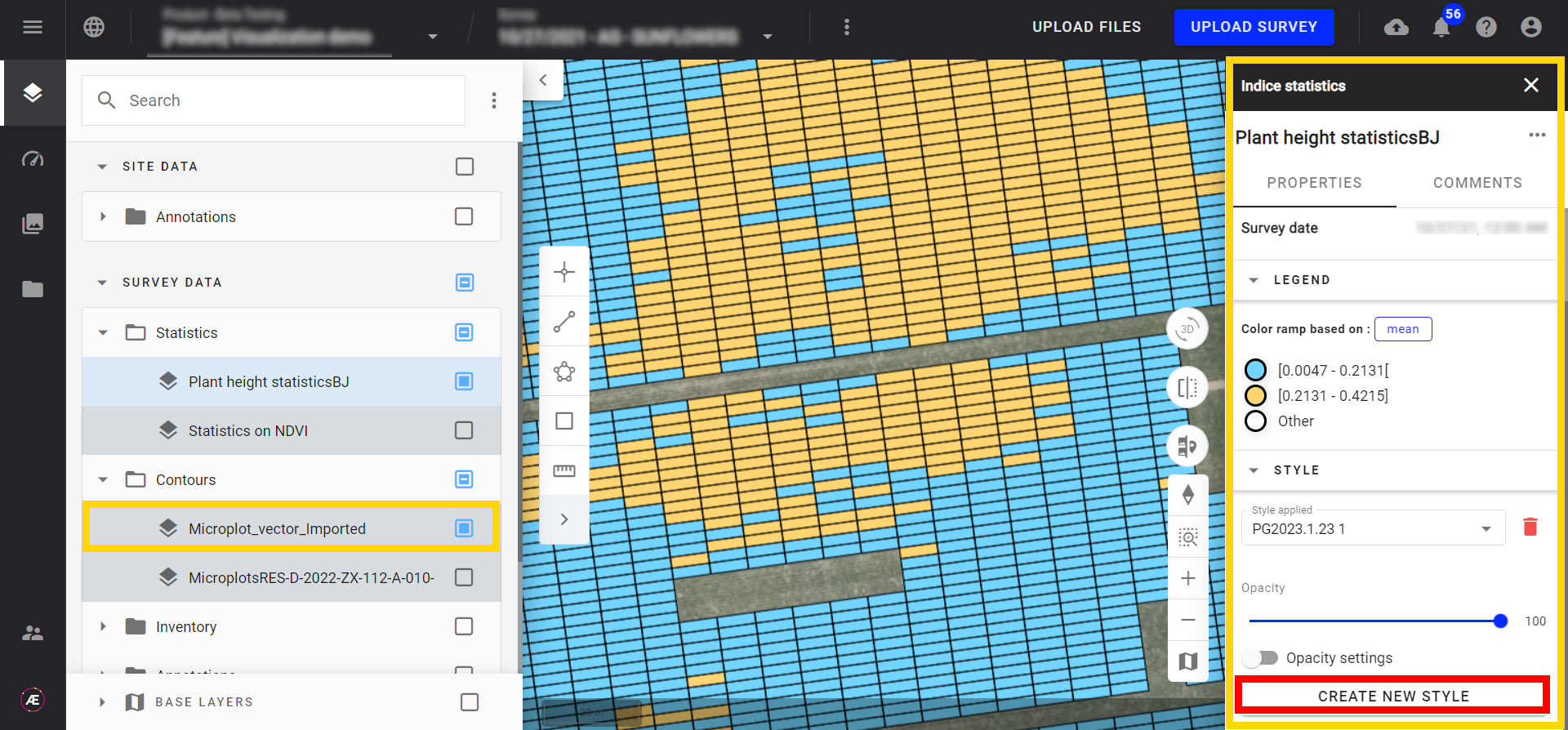
Étape 2 - Sélectionnez l'attribut utilisé pour les étiquettes (champ "Attribute for label") afin de personnaliser les étiquettes à afficher sur la vue cartographique et remplissez les champs, voir paragraphe 3.2.
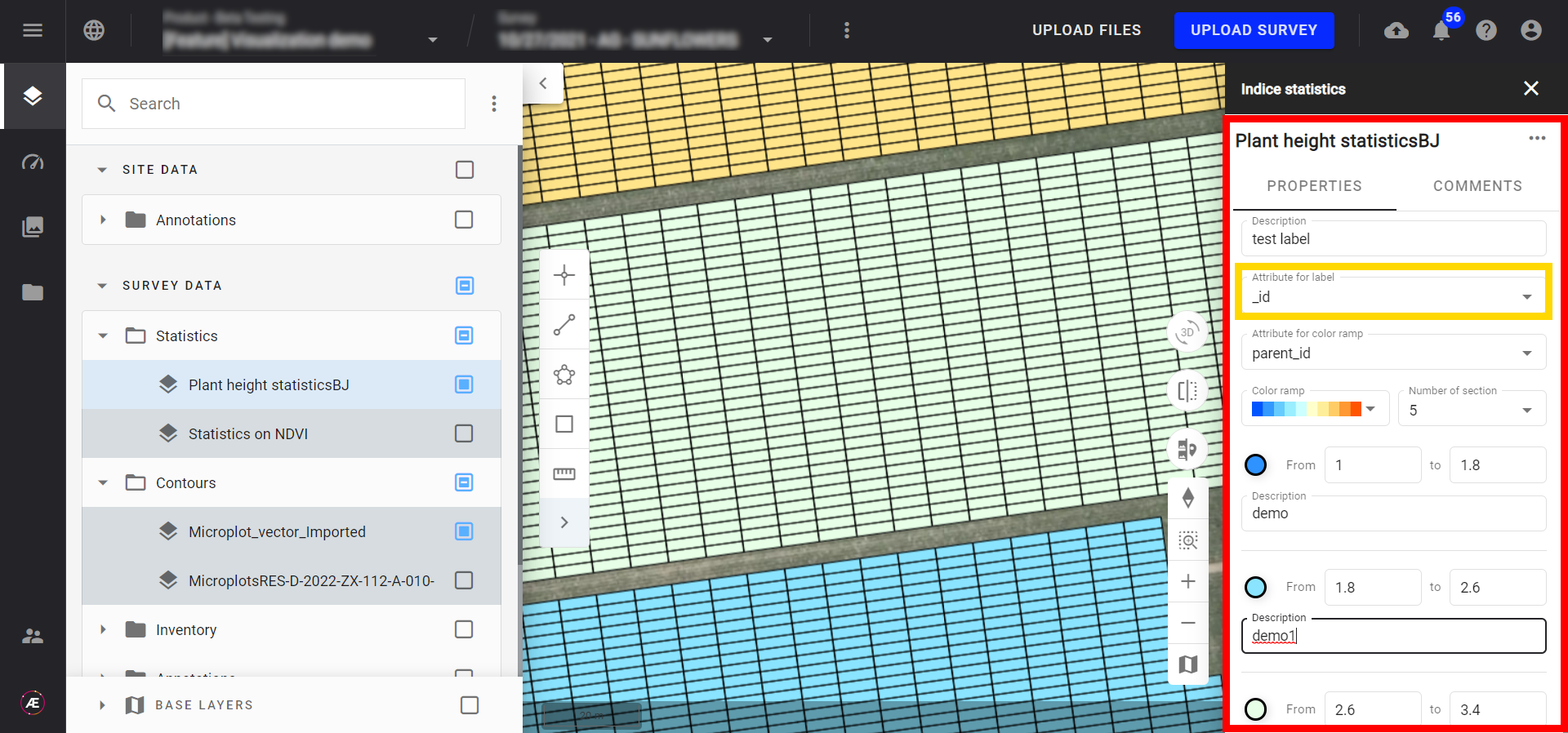
Étape 3 - Cliquez sur "SAVE".
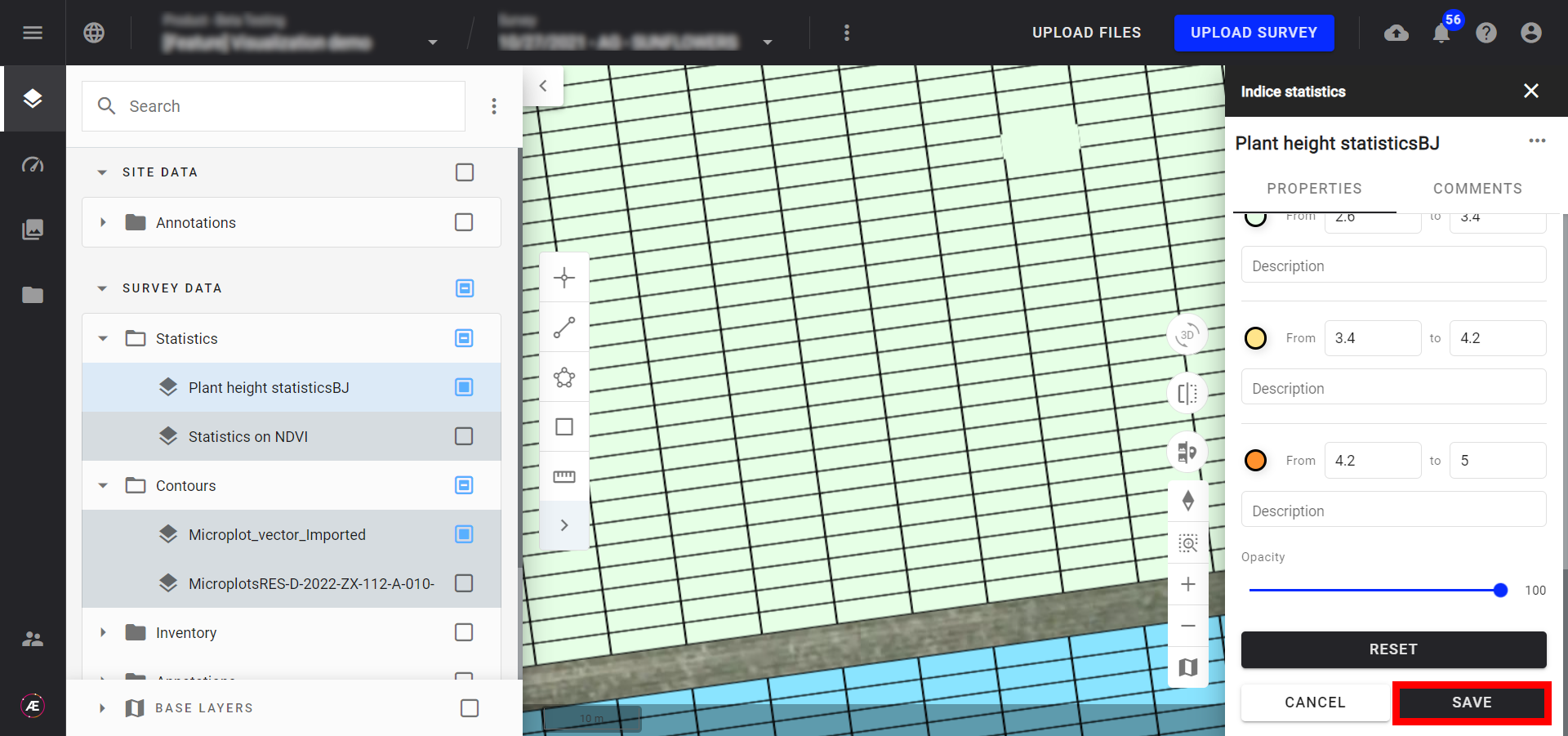
Étape 4 - Le style est créé et les étiquettes sont visibles.
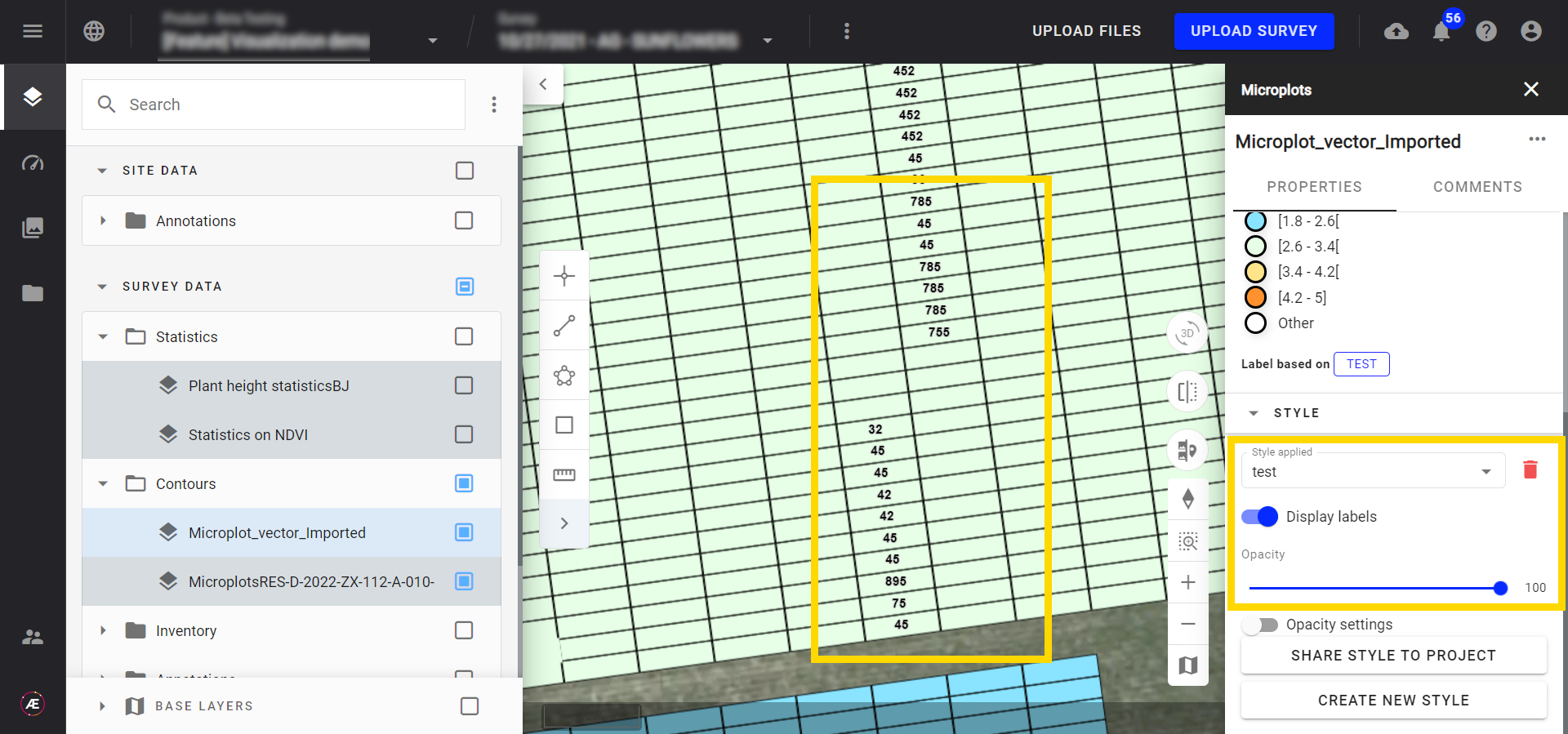
Étape 5 - Utilisez le bouton "Display labels" pour afficher les étiquettes ON ou OFF.
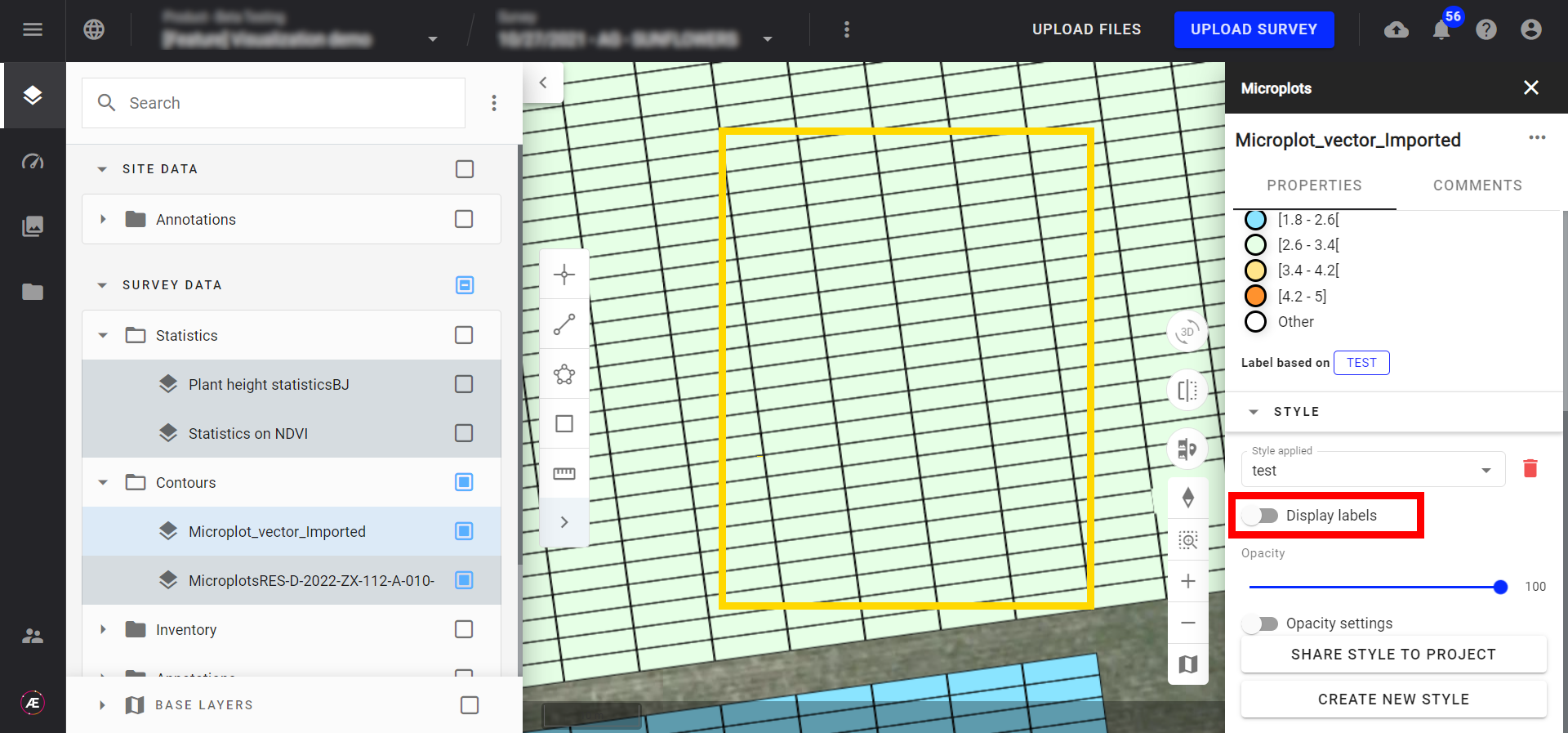
3.4 Partager un style personnalisé
Vous pouvez partager un style personnalisé à différents niveaux en fonction de votre rôle dans l'organisation de votre compte Aether:
Le rôle de Domain Manager peut partager un style personnalisé au niveau du Site (projet), de la Company et du Domain.
Le rôle de Manager peut partager un style personnalisé au niveau du Site (projet) et de la Company.
Note: Le style créé est lié à un nom d'attribut spécifique. Cela implique qu'il ne peut être utilisé que sur d'autres calques vectoriels contenant le même nom d'attribut.
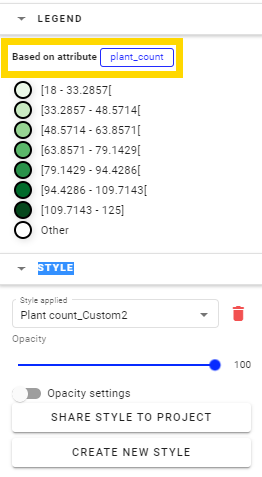
Une fois votre style personnalisé créé et enregistré, il apparaîtra dans la liste déroulante "Layer Style" en tant que style "User".
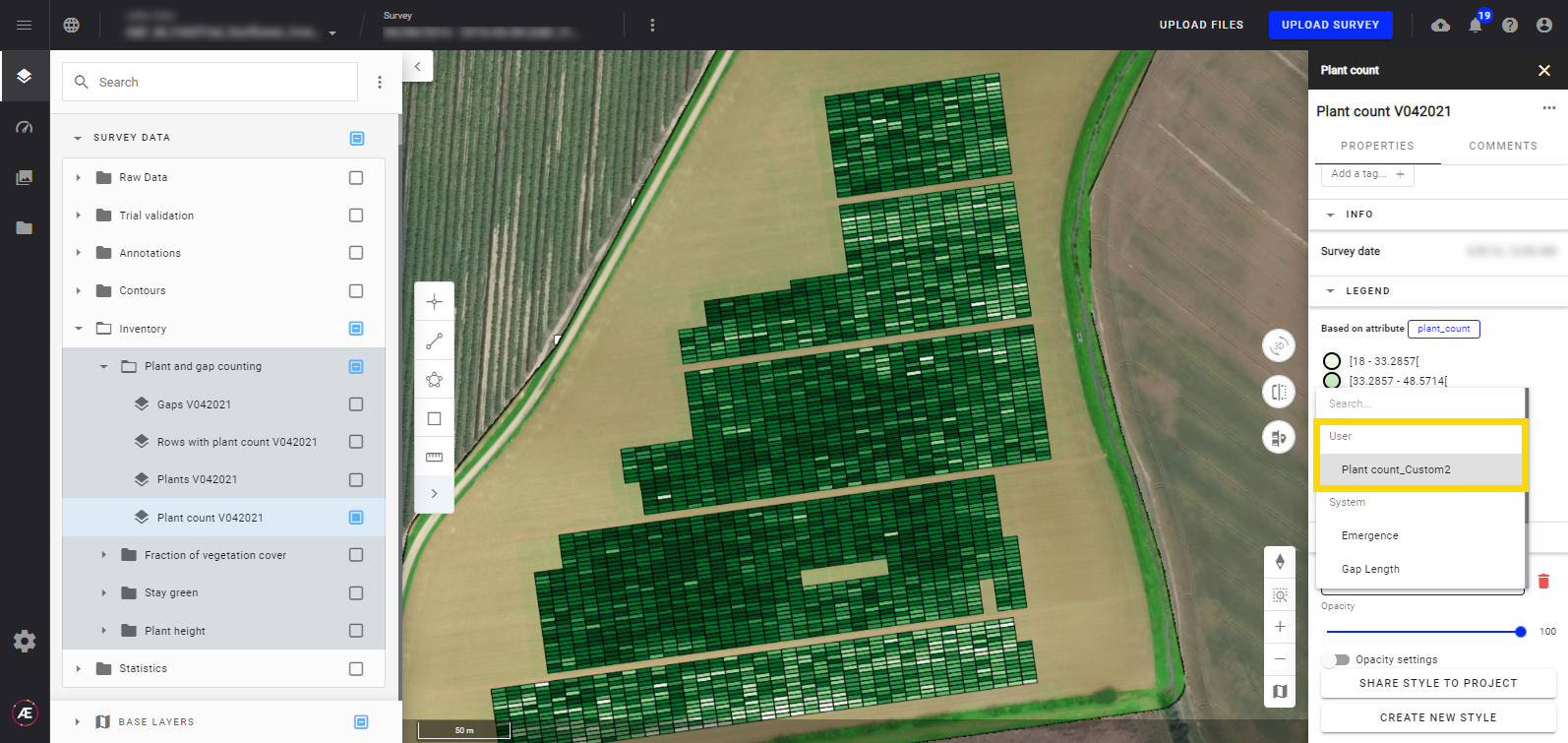
- Pour le partager à un autre niveau, sélectionnez votre style dans la liste déroulante "Layer Style" et cliquez sur "SHARE STYLE TO PROJECT". Votre style est maintenant partagé avec un style de projet, ce qui signifie qu'il sera disponible pour le SITE dans lequel vous vous trouvez.
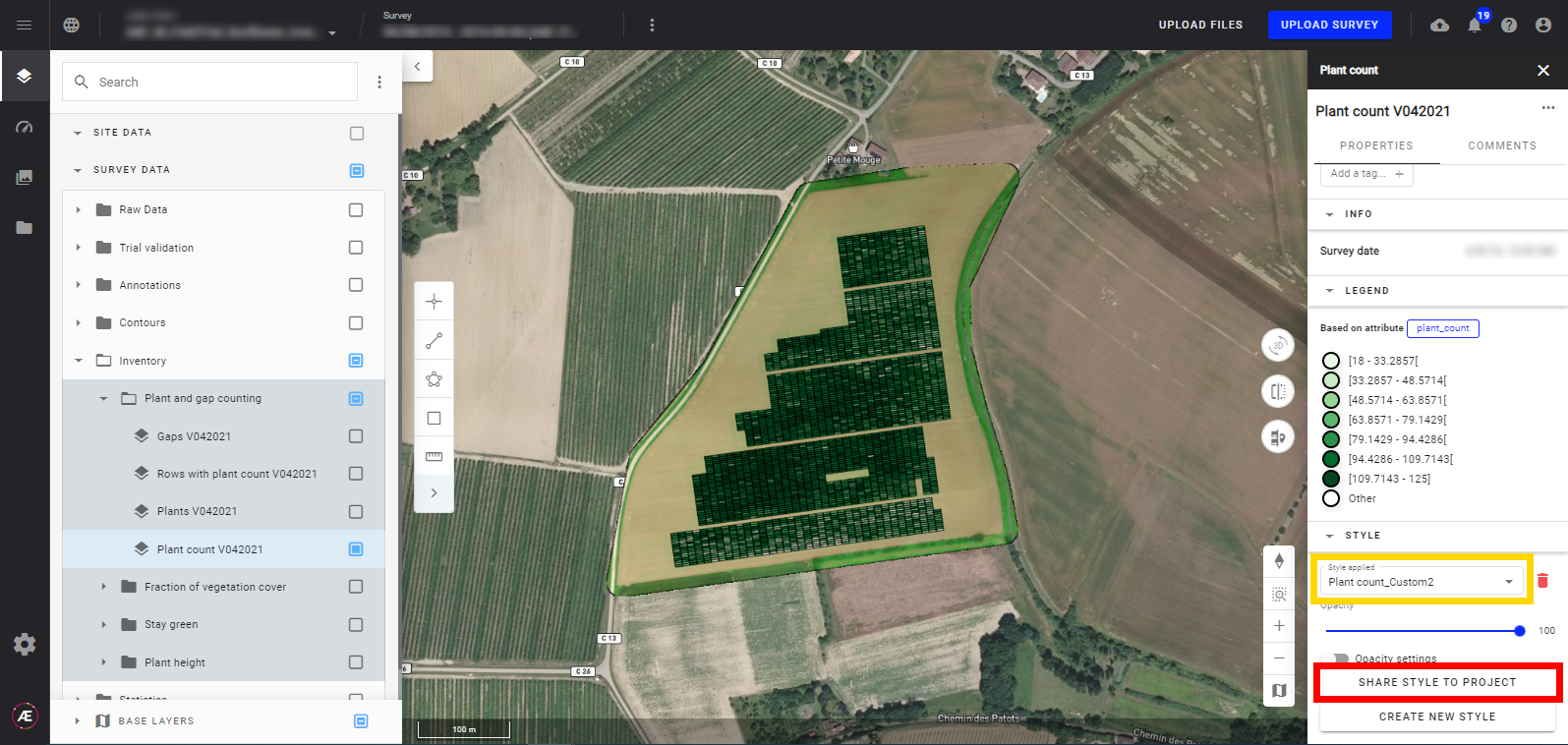
- Si vous ouvrez la liste déroulante "Layer Style", vous verrez maintenant votre style personnalisé nouvellement créé au niveau du Site (project).
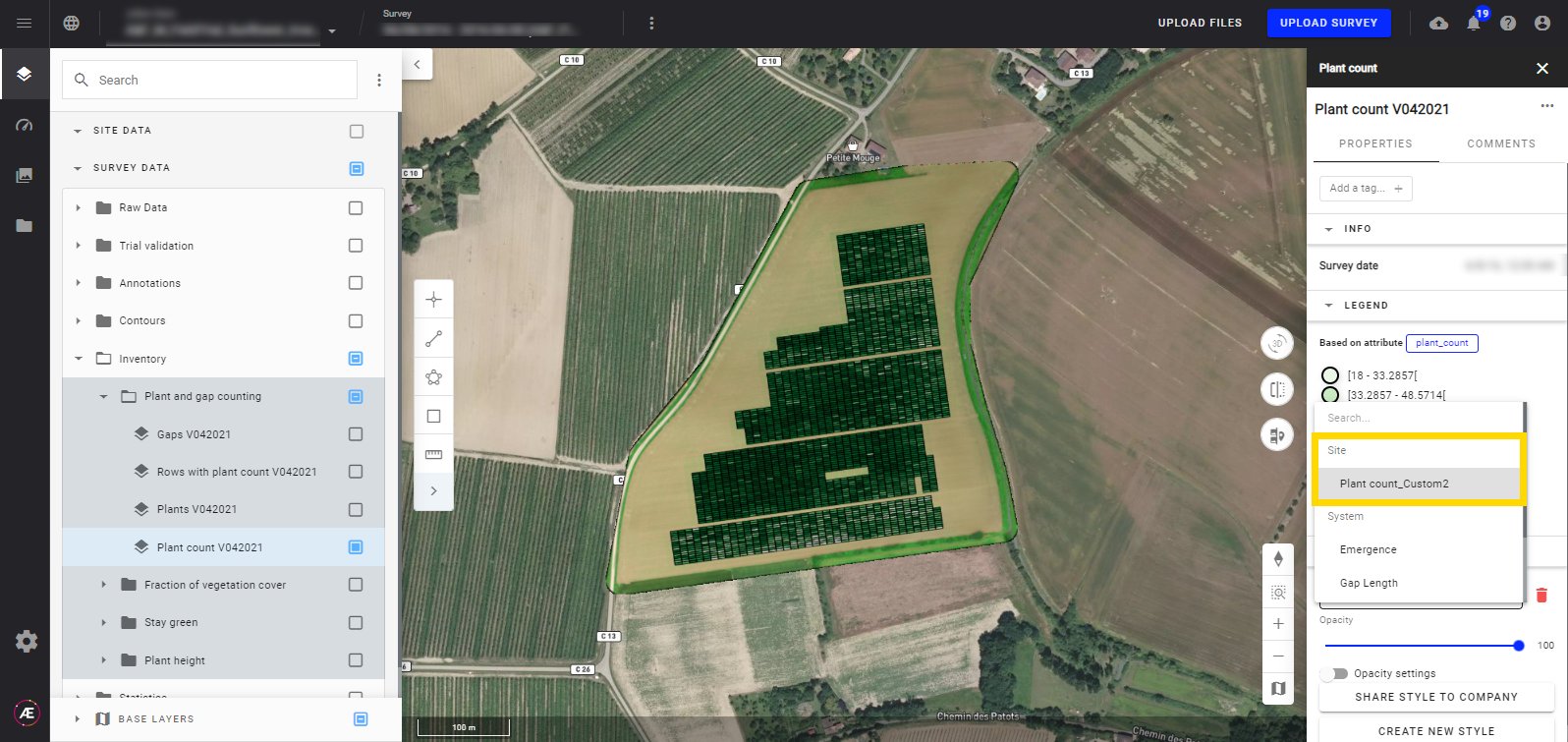
- Pour partager votre style au niveau de l'organisation, cliquez sur "SHARE STYLE TO COMPANY". Cela permettra au style d'être utilisé pour les données avec l'attribut respectif pour tous les Sites (projets) de votre organisation.
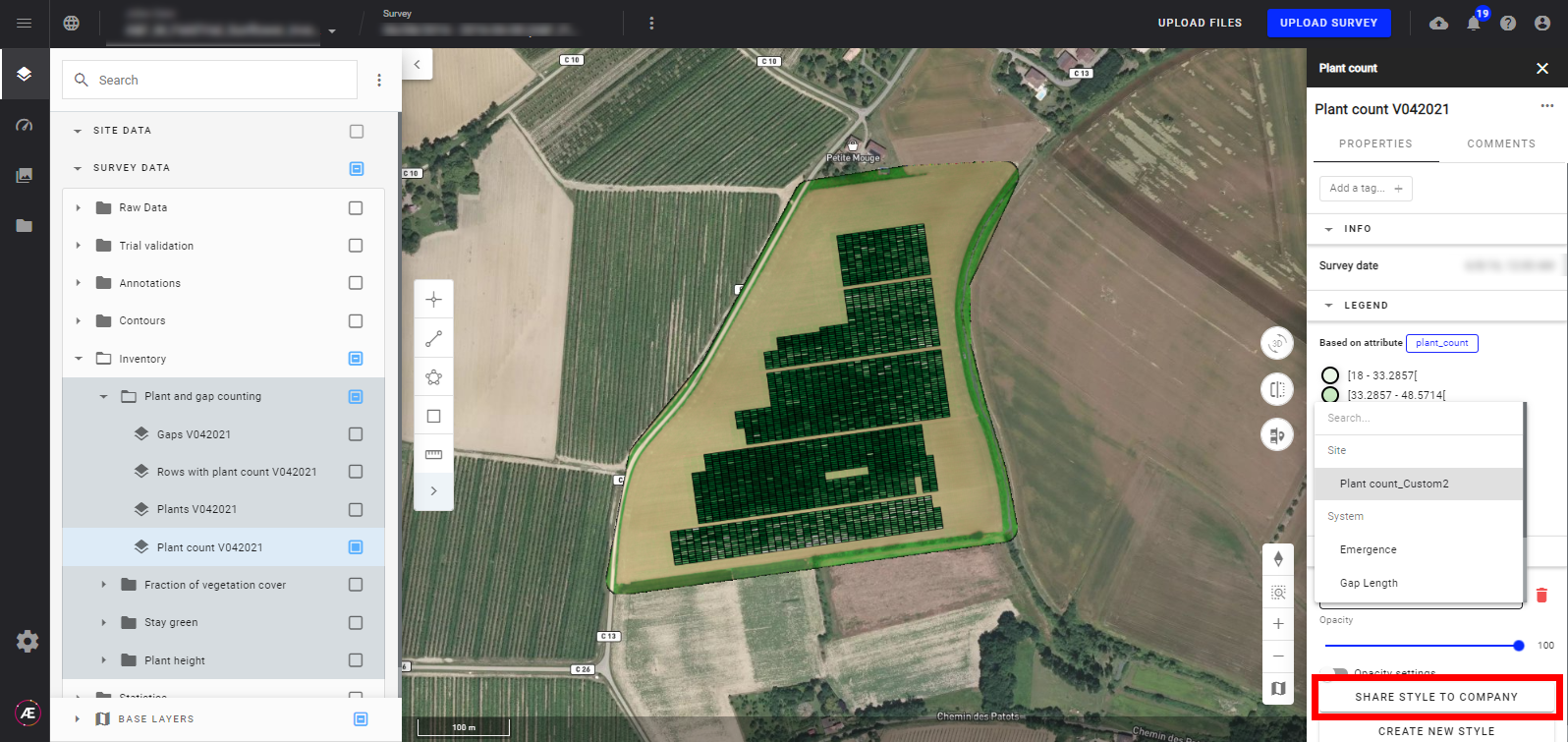
- Si vous souhaitez partager votre style au niveau du domaine (uniquement pour Domain Manager), cliquez sur "SHARE STYLE TO DOMAIN" et votre style personnalisé sera disponible pour toutes les Companies et Sites (projets) de votre Domain, lorsque l'attribut pour lequel le style a été créé est disponible (dans notre exemple: plant_count).
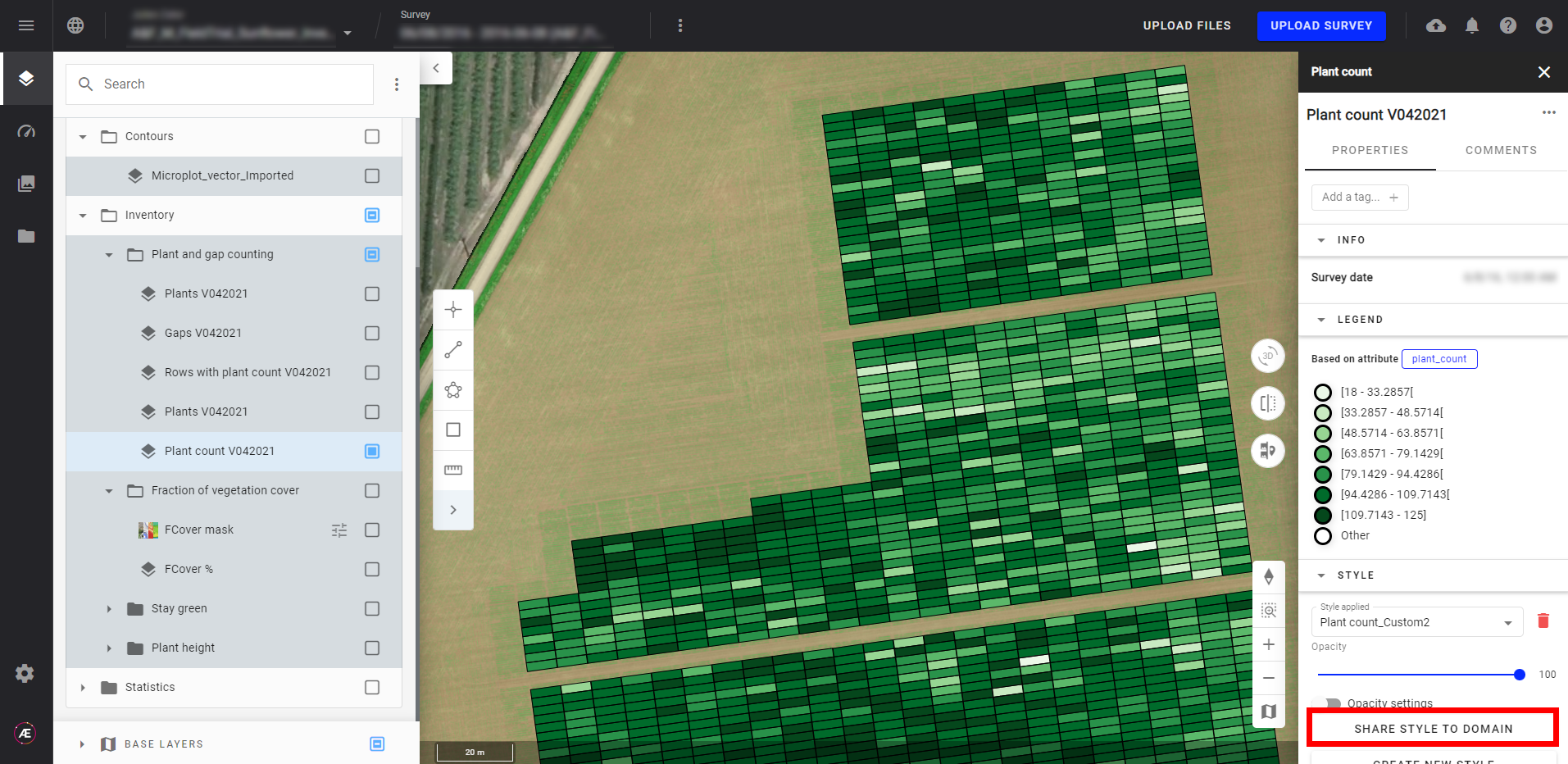
3.5 Hiérarchie de l'affichage des styles personnalisés:
Hiérarchie en fonction du partage du style personnalisé (layer/project/company/domain):
Un style personnalisé créé pour un calque/un attribut donné s'affiche uniquement sur ce calque/cet attribut.
Un style personnalisé partagé au niveau du projet/site sera appliqué à tous les calques contenant le même attribut au sein du projet/site.
Un style personnalisé partagé au niveau de l'organisation sera appliqué à tous les calques contenant le même attribut au sein de l'organisation.
Un style personnalisé partagé au niveau du domaine sera appliqué à tous les calques contenant le même attribut au sein du domaine.
Si vous créez et appliquez un nouveau style personnalisé sur un calque/attribut qui contient déjà un style personnalisé (attaché au niveau du projet (project), de l'organisation (company) ou du domaine (domain), ce nouveau style personnalisé s'affichera tout de même. Si vous partagez ce style personnalisé avec le projet, l'organisation ou le domaine, il remplacera les autres styles personnalisés en place pour l'affichage.
Hiérarchie au sein du calque lui-même:
- Les styles d'un calque donné apparaissent par ordre alphabétique.
- Les styles personnalisés ont la priorité sur les styles de système
-
Exemple:
- Pour un calque donné, il y a 3 attributs (A, B, C)
- L'attribut A a un style "système"
- L'attribut B a un style personnalisé
- L'attribut C a un style personnalisé
- Lors de l'ouverture du calque, le premier attribut qui sera affiché sur la carte est l'attribut B.
3.6 Supprimer un calque personnalisé
Étape 1 - Cliquez sur l'icône de la poubelle près du calque personnalisé.

Étape 2 - Cliquez sur "CONFIRM" pour supprimer le style personnalisé ou sur "CANCEL" pour abandonner l'opération.